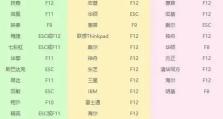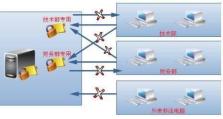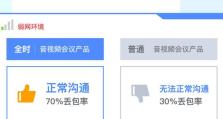提升电脑开机速度的有效方法(教你一招搞定!)
电脑开机速度的快慢直接影响到我们的工作效率和使用体验。然而,随着时间的推移和软件的安装增多,电脑的开机速度可能会变得越来越慢。本文将为您介绍一些简单而有效的方法,帮助您提升电脑的开机速度,让您的电脑焕发出新的活力。

一、清理开机启动项
清理开机启动项可以减少开机时系统需要加载的程序数量,从而提高开机速度。只需按下Win+R组合键打开运行对话框,输入“msconfig”并点击确定,即可进入系统配置工具。在“启动”选项卡中,取消不必要的程序启动项即可。
二、删除无用的桌面图标和快捷方式
桌面上过多的图标和快捷方式会导致系统在开机时加载更多资源,进而降低开机速度。建议将桌面上无用的图标和快捷方式删除或整理到其他文件夹中。
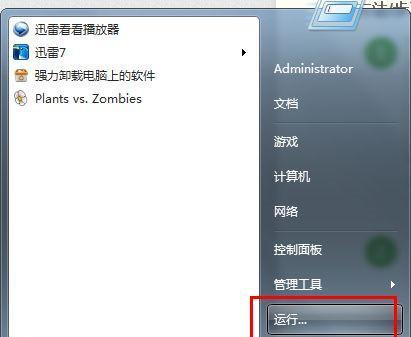
三、清理磁盘垃圾文件
磁盘垃圾文件的积累会占用硬盘空间,进而影响电脑的开机速度。使用系统自带的磁盘清理工具或第三方清理软件,定期清理磁盘垃圾文件,可有效提升开机速度。
四、优化系统设置
通过优化系统设置,可以减少开机时需要加载的资源,从而提高开机速度。可以通过调整系统的性能选项、关闭不必要的视觉效果等方式进行优化。
五、使用固态硬盘(SSD)
相比传统机械硬盘,固态硬盘(SSD)具有更快的读写速度,可以显著提升电脑的开机速度。考虑更换固态硬盘是一个有效的解决方案。
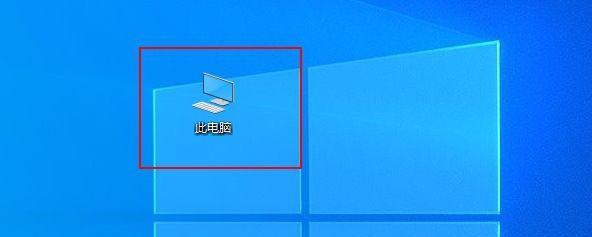
六、升级硬件配置
电脑的开机速度受到硬件配置的限制。适当的硬件升级,如增加内存、更换处理器等,可以提高电脑的整体性能和开机速度。
七、优化注册表
注册表中存储着系统和应用程序的配置信息,不正确的注册表项可能导致系统开机速度变慢。使用可信赖的注册表优化工具,可以清理无效的注册表项,提高开机速度。
八、定期进行病毒扫描
电脑感染病毒或恶意软件也会导致开机速度减慢。定期使用杀毒软件进行全盘扫描,清除潜在的威胁,有助于提升电脑的开机速度。
九、关闭自动更新
某些软件的自动更新功能会在开机时检查更新,耗费系统资源,从而降低开机速度。关闭不必要的自动更新功能,可减少开机时的资源消耗。
十、清理内存
电脑运行过程中,会产生大量的临时文件和缓存,占用系统内存。使用内存清理工具,可以释放内存资源,提高系统的开机速度。
十一、禁用不必要的服务
某些系统服务可能会在开机时启动,占用系统资源。通过禁用不必要的服务,可以减少开机时的资源消耗,提高开机速度。
十二、使用快速启动模式
部分计算机的BIOS中带有快速启动模式的选项。启用快速启动模式可以跳过一些开机时的自检过程,提高开机速度。
十三、重装操作系统
在尝试以上方法后,如果电脑开机速度仍然较慢,考虑重新安装操作系统。重装操作系统可以清除系统中的各种不必要的文件和设置,帮助恢复电脑的开机速度。
十四、定期更新驱动程序
过时的或不兼容的驱动程序可能导致电脑开机速度下降。定期更新驱动程序,可以提升系统的稳定性和性能。
十五、运行优化软件
您还可以使用专门的优化软件进行系统优化。这些软件可以自动化地清理垃圾文件、优化注册表、修复系统错误等,提高电脑的开机速度。
通过清理开机启动项、删除无用的桌面图标和快捷方式、清理磁盘垃圾文件、优化系统设置等方法,可以有效提升电脑的开机速度。此外,升级硬件配置、优化注册表、定期进行病毒扫描等措施也能帮助改善开机速度。选择合适的方法并定期进行维护,将为您带来更加顺畅和高效的电脑使用体验。